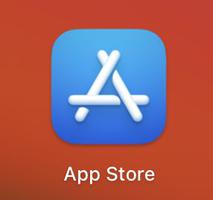Windows蓝牙无法传输某些文件?看这里!
对于某些 PC 用户,您可能无法通过蓝牙将文件从您的手机/设备传输到 Windows 11 或 Windows 10 PC,反之亦然,蓝牙文件传输向导显示消息此蓝牙设备或计算机无法处理以下文件这个类型。这篇文章提供了针对此问题的简单解决方案和变通方法。
蓝牙文件传输未完成,Windows 无法传输某些文件,此蓝牙设备或计算机无法处理此类文件。
此蓝牙设备或计算机无法处理此类文件
当您尝试将任何文件类型从您的手机/设备传输到您的 Windows 11/10 PC 或从您的 PC 传输到您的移动设备时,如果蓝牙文件传输向导显示一条消息说明此蓝牙设备或计算机无法处理此类文件/phone,然后我们的建议/解决方法(不分先后)旨在帮助您解决问题,以便您可以使用蓝牙文件传输发送或接收文件。
- 为使用加密的设备启用文件共享
- 运行蓝牙疑难解答
- 通过 USB 传输文件
- 通过 OneDrive 上传和同步文件
- 使用第三方软件
让我们看一下与每个列出的解决方案相关的流程描述。
1]为使用加密的设备启用文件共享
为帮助保护文件共享连接,默认情况下,Windows 使用 128 位加密。但有些设备不支持 128 位加密,必须使用 40 或 56 位加密。由于您收到错误消息This Bluetooth device or computer cannot process files of this type between your mobile phone and Windows PC,正在使用的加密模式可能是罪魁祸首。因此,要排除这是潜在的罪魁祸首,您可以按照以下步骤为使用加密的设备启用文件共享:
- 打开控制面板。
- 转到网络和共享中心。
- 单击更改高级共享设置 链接。
- 单击 所有网络 下拉菜单。
- 接下来,向下滚动到文件共享连接 标题。
- 现在,单击以选中为使用 40 或 56 位加密的设备启用文件共享选项的单选按钮。
- 单击保存更改按钮并退出。
现在,您可以尝试再次连接这两个设备。您应该能够通过蓝牙将文件从您的 PC 发送到您的 Android 手机。
2]运行蓝牙疑难解答
此解决方案要求您在 PC 上运行内置的蓝牙故障排除程序,看看这是否有助于解决您当前遇到的问题。
要在 Windows 11 设备上运行蓝牙故障排除程序,请执行以下操作:
- 按Windows 键 + I 打开 “设置”应用。
- 导航到 系统 > 疑难解答 > 其他疑难解答。
- 在其他部分下 ,找到 蓝牙。
- 单击运行 按钮。
- 按照屏幕上的说明进行操作并应用任何推荐的修复程序。
要在 Windows 10 PC 上运行蓝牙故障排除程序,请执行以下操作:
- 按Windows 键 + I 打开 “设置”应用。
- 转到 更新和安全。
- 单击 疑难解答 选项卡。
- 向下滚动并单击 蓝牙。
- 单击 运行疑难解答 按钮。
- 按照屏幕上的说明进行操作并应用任何推荐的修复程序。
如果需要,您可能需要重置蓝牙适配器。如果问题仍然存在,请继续执行下一个建议。
3]通过USB传输文件
对于大多数计算机用户来说,系统只需通过 USB 端口连接即可使用各种设备,而将文件从手机传输到 PC 的最简单方法就是通过 USB 连接它们。然后您应该将其视为 USB 设备并访问照片、音乐等。使用 USB 数据线将手机连接到计算机。在您的手机上,点击通过 USB 通知为此设备充电。在Use USB下,选择File Transfer。
4]通过云存储服务上传和同步文件
这更像是一种解决方法,而不是手头问题的实际解决方案。您可以通过Dropbox 或 OneDrive 等云存储服务上传和同步您的文件。例如,您只需将要从手机传输的任何文件复制到 DropBox,然后它会自动将这些文件传输到您的 PC。您甚至可以将文件传输到多台 PC,也可以轻松地从 PC 传输到手机。
5]使用第三方软件
您可以使用AnyTrans Android Manager在 Android、Windows 和 iPhone 设备之间无线传输内容。要设置无线连接,请在手机和 PC 上安装 AnyTrans 应用程序。在两台设备上安装该应用程序后,您可以将两台设备连接到同一无线网络,还可以使用移动热点。设置好连接后,打开手机上的AnyTrans,扫描电脑屏幕上显示的二维码,就完成了。
同样,您可以使用 AirDroid 个人版就近从 Android 分享到 PC。您需要从 Google Play 商店在您的 Android 设备上安装本机应用程序,并在您的 PC 上安装桌面应用程序。在两台设备上都安装了该应用程序后,您可以按照以下步骤进行就近共享:
- 在您的安卓设备上打开 AirDroid 个人版。
- 转到附近>搜索。
- 选择要共享的 PC 的名称。
- 选择您要共享的文件。
- 等待您希望将其发送到的设备的确认。
- 如果你不想等待确认,你可以将 AirDroid 配置为总是接受特定的人或所有附近的转移。
- 准备好传输文件时单击发送。
对于 HP 电脑用户,如果您不想使用任何第三方应用程序无线连接您的电脑和智能手机,您可以使用HP QuickDrop,该应用程序允许用户在智能手机和 HP 电脑之间无线共享文件。它传输文件的速度比蓝牙快。
希望这篇文章对你有所帮助!
为什么我的电脑收不到蓝牙文件?
如果您的 Windows 11/10 计算机未通过蓝牙接收文件,您首先需要确保发送文件的设备已与您的 PC 配对/连接。要在 Windows PC 上接收蓝牙文件,请执行以下操作:
- 在您的电脑上,选择“开始” > “设置” > “设备” > “蓝牙和其他设备”。
- 确保将发送文件的设备出现并显示为已配对。
- 在蓝牙和其他设备设置中,选择通过蓝牙发送或接收文件>接收文件。
如果您仍然无法接收文件,您可以从您的电脑中删除该设备并重新连接,然后重试。
为什么我不能通过蓝牙传输文件?
如果您无法在两个或多个设备之间通过蓝牙传输文件,您可以首先检查您的计算机和蓝牙设备是否距离太远,因为两个设备之间的距离太远会导致蓝牙信号较弱和文件速度较慢传播。接下来要检查的是文件是否很大(例如,大于 100 MB)——建议您使用 Wi-Fi、USB 或其他传输方式。
以上是 Windows蓝牙无法传输某些文件?看这里! 的全部内容, 来源链接: www.tmjl8.com/smart/437313.html